Mac Duvar Kağıdını Değiştirmenin 3 Kolay Yolu
Yayınlanan: 2022-02-06MacBook, windows muadilleri kadar çok özelleştirme sunmasa da, kullanıcılar yine de Mac'lerinin genel görünümünü ve hissini değiştirebilirler. Bunu yapmanın en iyi yollarından biri de Mac duvar kağıdını değiştirmek.

Birçok kişi için Mac masaüstü arka plan görüntüsü, kişiliklerini yansıtır ve Mac'lerinde çalışırken motive olmalarına yardımcı olur. Üstelik, eğer bir sanatçıysanız, sanatınızı duvar kağıdı olarak tutmak, şimdiye kadarki en iyi duygudur.
Peki ne bekliyorsun? Mac duvar kağıdını sorunsuz bir şekilde nasıl değiştirebileceğinize ayrıntılı bir göz atalım.
İçindekiler
Mac Duvar Kağıdı nasıl değiştirilir
- İmleci menü çubuğunun sol üst köşesindeki Apple logosuna doğru sürükleyin ve açılır menüden Sistem Tercihleri'ni seçin.
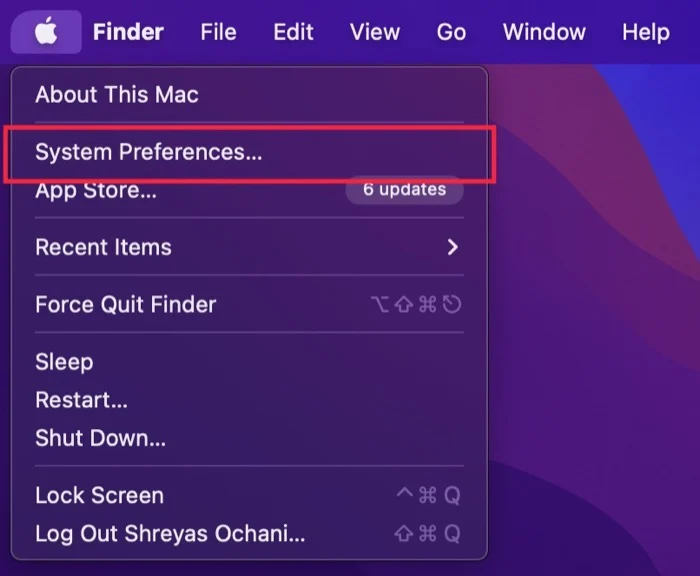
- Burada, Masaüstü ve Ekran Koruyucu seçeneğine tıklayın.
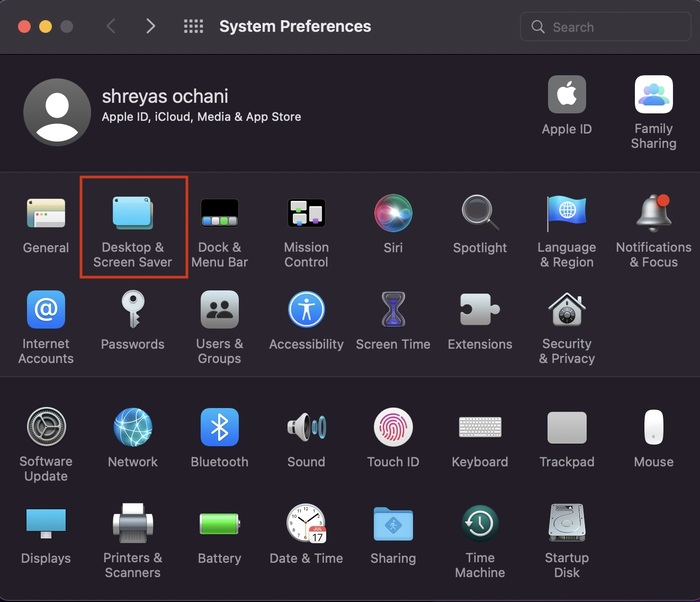
- Apple, varsayılan olarak size bazı çarpıcı masaüstü görüntüleri sağlar ve tercihlerinize göre kolayca bir tane seçebilirsiniz.
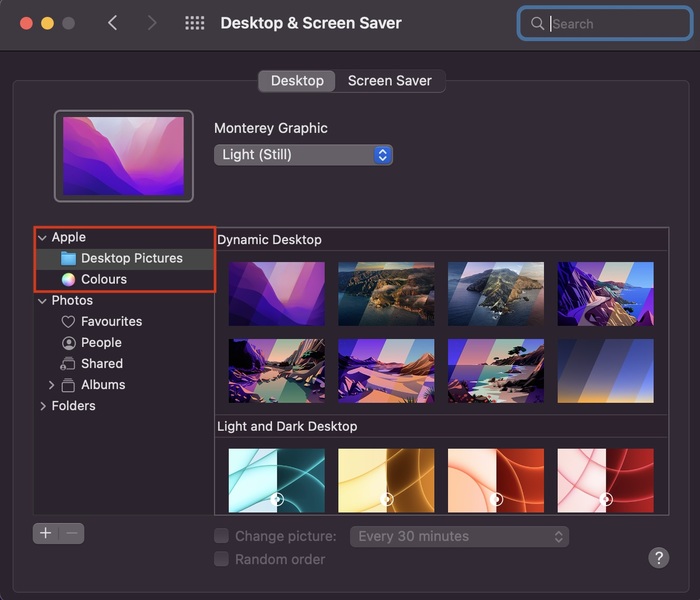
- Minimalist bir adamsanız ve düz düz masaüstü arka planlarını tercih ediyorsanız, sol bölmede, Masaüstü resimleri seçeneğinin hemen altındaki renkler seçeneğine tıklayın.
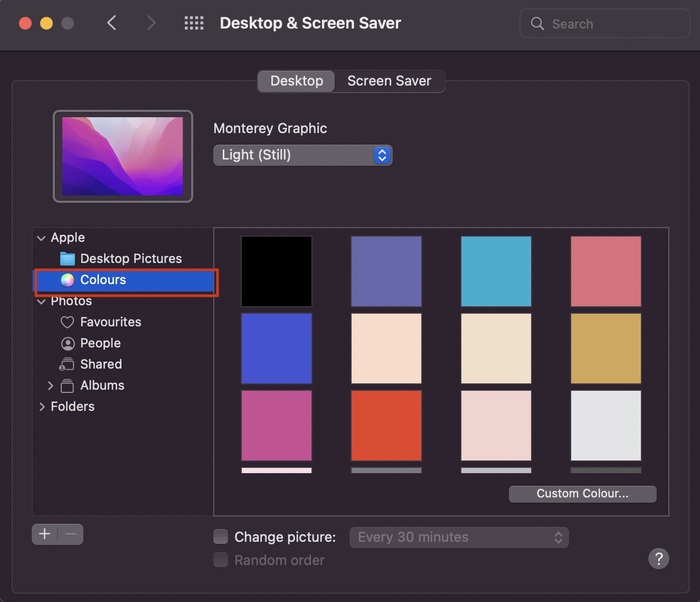
- Ayrıca, masaüstü resmi olarak özel bir fotoğraf/görüntü ayarlamak istiyorsanız, sol bölmeden Fotoğraflar seçeneğini seçin. Ancak, Fotoğraflar bölümünde resminizi bulamıyorsanız, + simgesine tıklayın ve özel arka planınızı ekleyin.
- Boom, bu adımları kullanarak Mac duvar kağıdını kolayca değiştirebilirsiniz.
Mac duvar kağıdını değiştirmek için Bonus Yöntemi
- Mac'inizde masaüstüne gidin.
- Burada masaüstündeki herhangi bir boş alana sağ tıklayın ve açılır menüden Masaüstü Arka Planını Değiştir seçeneğini seçin.
- İşiniz bittiğinde, resminizi seçin ve tercih ettiğiniz duvar kağıdı olarak ayarlayın.
Görüntüler arasında otomatik olarak nasıl geçiş yapılır
Her gün aynı varsayılanı görmekten sıkılan ve arada sırada Mac duvar kağıdını değiştirmeyi seven biri misiniz? Evet ise, bir tedavi içindesiniz. Tıpkı Windows'ta olduğu gibi, Mac'te çeşitli masaüstü duvar kağıtları arasında otomatik olarak geçiş yapabilir ve her seferinde ayarlar uygulamasında manuel olarak gezinmek için değerli zamandan tasarruf edebilirsiniz.
- İmleci görev çubuğundaki Apple logosuna doğru sürükleyin ve açılır listeden Sistem Tercihleri'ni seçin.
change-mac-duvar kağıdı-1 - Burada iki seçeneğiniz olacak - Masaüstü Arka Planları ve Renkler . Onların arasındaki fark ne? Pekala, masaüstü arka planları temelde Apple'ın hazır duvar kağıtlarıdır ve Renkler düz düz renklerdir.
- Şimdi, onlar arasında bisiklet sürmeye odaklanalım. Bu ikisinden herhangi birini seçin ve tüm resimlerin altındaki resmi değiştir seçeneğini etkinleştirin. Ayrıca, Mac duvar kağıdını otomatik olarak değiştirmek istediğiniz süreyi de seçebilirsiniz.
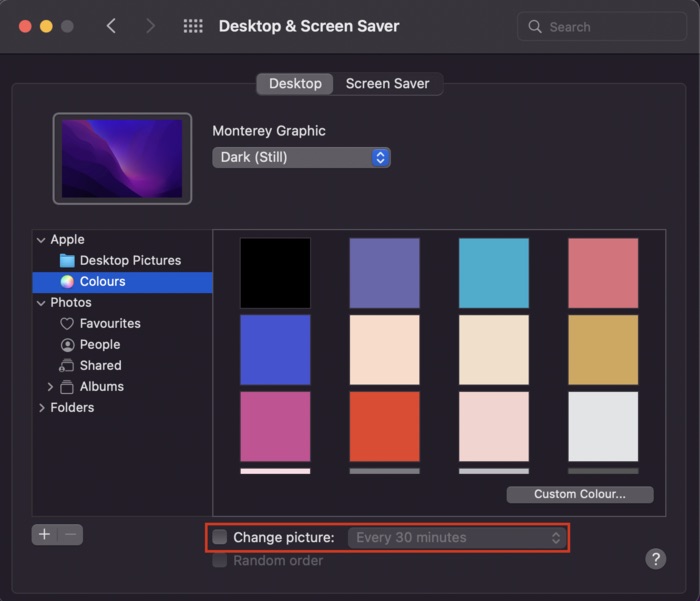
- Ayrıca, görüntüler arasında rastgele geçiş yapmak istiyorsanız, rastgele sıra seçeneğini de etkinleştirebilirsiniz.
Mac Boşta Kaldı mı? Bu yöntemi kullanarak bir Dope Ekran Koruyucu ayarlayın
Mac'inizi ofiste sık sık boşta mı bırakıyorsunuz? Evet ise, bir uyuşturucu ekran koruyucu ayarlayabiliyorken neden boş bir ekranda bırakıyorsunuz? Bir göz atalım.

- İmleci görev çubuğundaki Apple logosuna doğru sürükleyin ve açılır listeden Sistem Tercihleri'ni seçin.
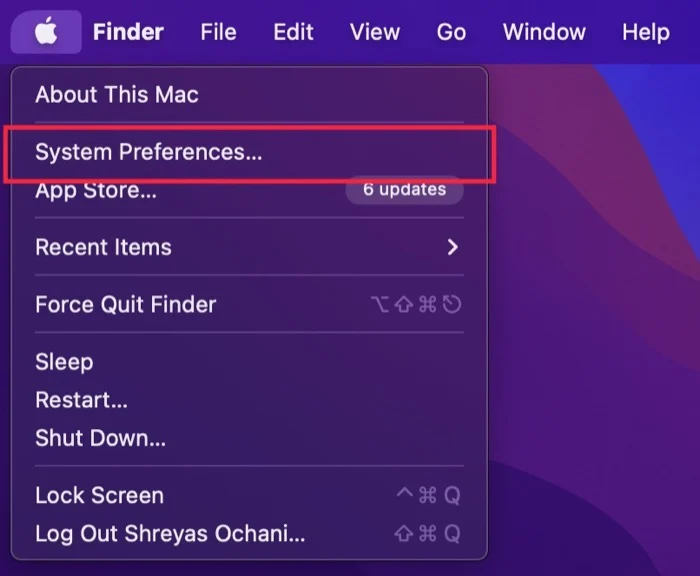
- Burada, Masaüstü ve Ekran Koruyucu seçeneğine tıklayın.
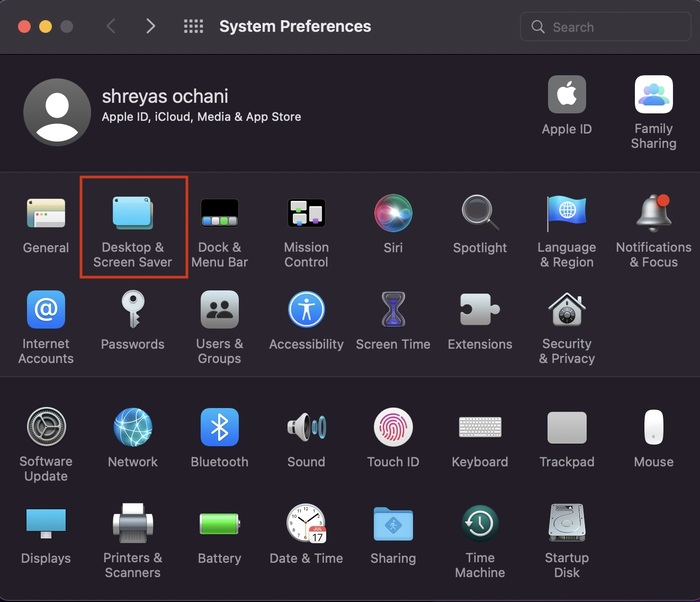
- Şimdi Ekran Koruyucu seçeneğini seçin.
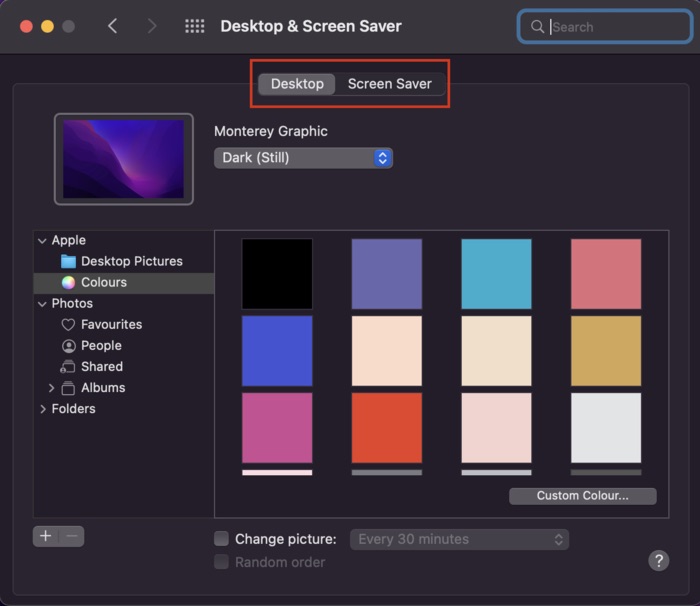
- Tamamlandığında, aralarından seçim yapabileceğiniz çok sayıda çarpıcı ekran koruyucu seçeneği bulacaksınız. Bunun da ötesinde, ekran koruyucuyu saatle birlikte gösterme, ekran koruyucu hızını, kalınlığını ayarlama ve çok daha fazlası gibi bir dizi özelleştirme seçeneği elde edersiniz. Ayrıca, sonlandırmadan önce ekran koruyucuyu bir kez önizleyebilirsiniz.
Mac Duvar Kağıdını sorunsuz bir şekilde değiştirin
Apple, Mac'te masaüstü arka planını değiştirme işlemini oldukça basit tuttu ve yukarıda paylaştığımız adımları kolayca takip edebilir ve Mac duvar kağıdını sorunsuz bir şekilde değiştirebilirsiniz.
Bu makaleyi yararlı bulduysanız ve Mac'te masaüstü arka planını başarıyla değiştirdiyseniz, aşağıdaki yorumlarda bize bildirin.
Mac Duvar Kağıdını Değiştirme Hakkında SSS
Fotoğraflar altında özel resmimi bulamıyorum. Neden? Niye?
Fotoğraflar bölümünde resminizi bulamıyorsanız, + simgesine tıklayın ve tercih ettiğiniz resme gidin. Ancak, görüntüyü Mac'inizin dahili deposunda hala bulamıyorsanız, diğer biçimler desteklenmediğinden .jpg görüntü biçiminde olduğundan emin olun.
Dinamik duvar kağıdı ne anlama gelir ve Statik duvar kağıdından farkı nedir?
Apple, masaüstü arka plan görüntüsünü aydınlık ve karanlık modlara göre ayarlar. Bu nedenle, öncelikle dinamik duvar kağıdı, duvar kağıdını bulunduğunuz yere ve günün saatine göre değiştirir. Buna karşılık, statik duvar kağıtları gün boyunca aynı kalır.
Her Yeniden Başlatmadan Sonra Mac Duvar Kağıdının Değiştirilmesi Nasıl Durdurulur?
Her yeniden başlattığınızda Mac'inizin varsayılan duvar kağıdı ayarına döndüğünü görmek çok sinir bozucu. Bu, birçok nedenden dolayı olabilir.
Mac'inizin duvar kağıdı yapılandırmasını saklayan bozuk bir veritabanı dosyası olan desktoppicture.db durumunda, Mac'iniz yeniden başlatmanın ardından duvar kağıdını yüklemekte sorun yaşayacak ve bunun yerine varsayılan duvar kağıdını yükleyecektir. Sorunu çözmek için masaüstü resminize bağlı veritabanı dosyasını silmeyi deneyin.
Bunu yapmak için ~/Library/Application Support/Dock/desktoppicture.db adresine gidin ve dosyayı çöp kutusuna taşıyarak silin.
